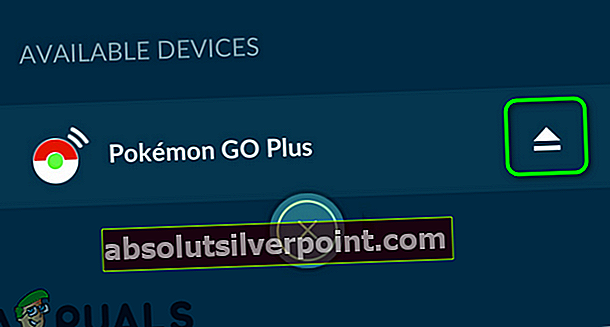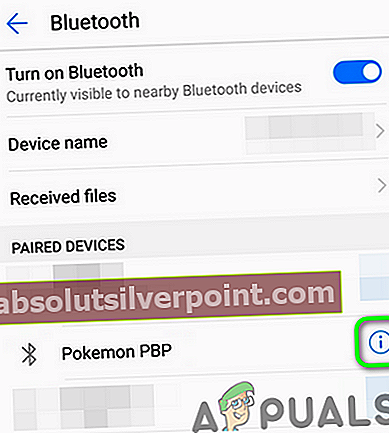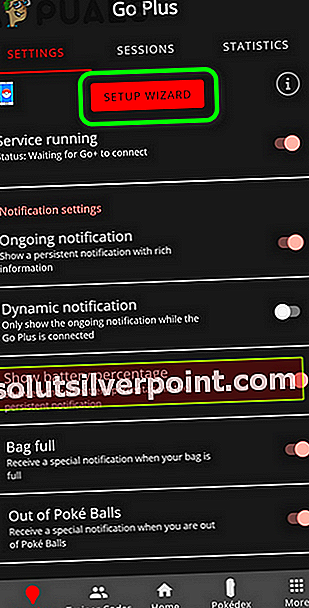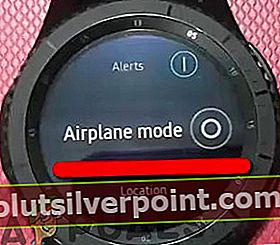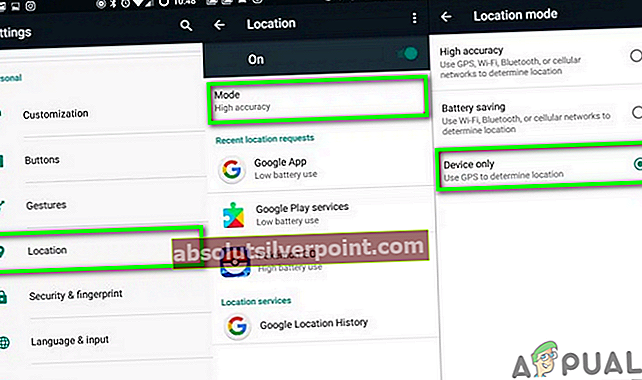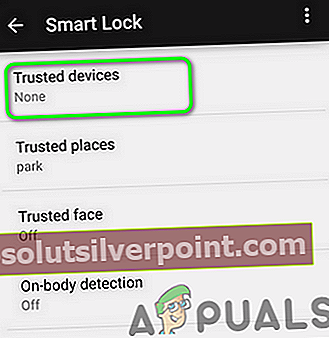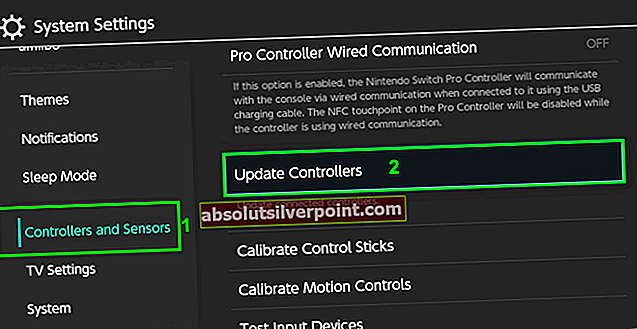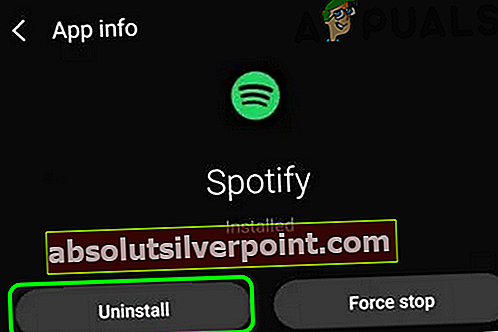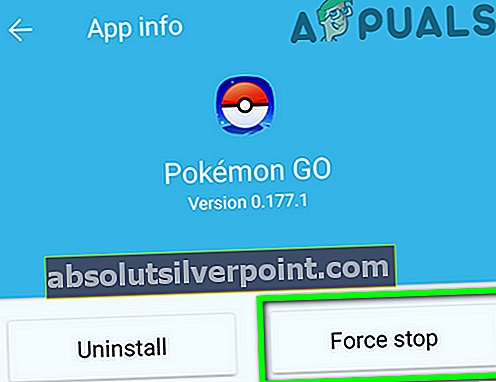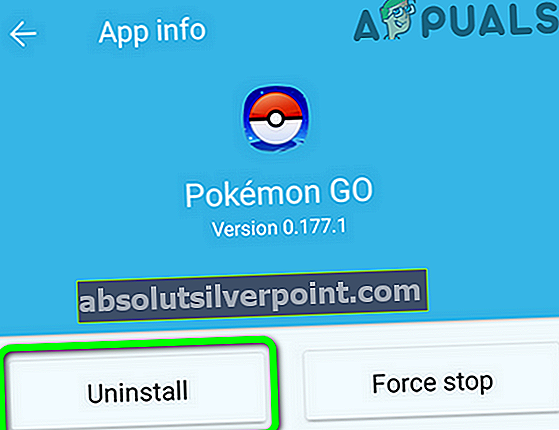Pokeball Plus ενδέχεται αποτυχία σύνδεσης λόγω παρεμβολών από άλλες συσκευές επικοινωνίας. Επιπλέον, το ξεπερασμένο υλικολογισμικό ελεγκτή / Pokeball μπορεί επίσης να προκαλέσει το υπό συζήτηση σφάλμα.

Ο επηρεαζόμενος χρήστης αντιμετωπίζει το σφάλμα όταν προσπαθεί να συνδέσει το Pokeball Plus στο τηλέφωνό του. Το ζήτημα αναφέρεται ότι συμβαίνει σε όλες σχεδόν τις μάρκες και τα μοντέλα τηλεφώνων Android. Ορισμένοι χρήστες αντιμετώπισαν το πρόβλημα κατά τη ρύθμιση της νέας μπάλας, ενώ άλλοι χρήστες αντιμετώπισαν το σφάλμα αφού το χρησιμοποίησαν για μεγάλο χρονικό διάστημα. Το ζήτημα δεν αφορά συγκεκριμένη χώρα.
Πριν προχωρήσετε στη διαδικασία αντιμετώπισης προβλημάτων, βεβαιωθείτε ότι δεν είστε εκτός Pokeballs ή Αποθήκευση Pokemon. Εξάλλου, επανεκκίνηση και τις δύο συσκευές και, στη συνέχεια, ελέγξτε αν το πρόβλημα έχει επιλυθεί. Επιπλέον, βεβαιωθείτε ότι το Λειτουργικό σύστημα του τηλεφώνου σας ενημερώνεται.
Λύση 1: Επαναζεύξτε τη μπάλα και το τηλέφωνό σας
Το πρόβλημα που απέτυχε στη σύνδεση θα μπορούσε να είναι αποτέλεσμα προσωρινών προβλημάτων λογισμικού / επικοινωνίας. Επιπλέον, η μπάλα συμπεριφέρεται διαφορετικά με διαφορετικές μάρκες και μοντέλα smartphone. Τα κουμπιά της μπάλας που λειτουργούν για έναν τύπο τηλεφώνου, ενδέχεται να μην λειτουργούν για άλλο τηλέφωνο. Το πρόβλημα μπορεί να ξεκαθαριστεί με την επαναζεύξη των συσκευών.
- Ανοιξε το Pokemon GO εφαρμογή και στην κύρια οθόνη της εφαρμογής, ελέγξτε αν το εικονίδιο του Pokeball Plus είναι αμυδρό. Αν όχι, πατήστε στο εικονίδιο και θα ξεθωριάσει ή θα βγάλει την μπάλα από τις ρυθμίσεις του παιχνιδιού.
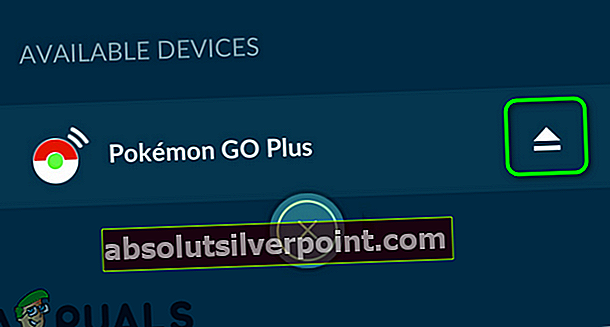
- Σύρετε προς τα πάνω από το κάτω μέρος της οθόνης σας και παρατεταμένο πάτημα στο Bluetooth εικόνισμα.
- Τώρα πατήστε στο πληροφορίες ή εικονίδιο με το γρανάζι δίπλα στο Pokeball Plus και μετά πατήστε Κατάργηση ζευγαρώματος ή Ξεχάστε τη συσκευή.
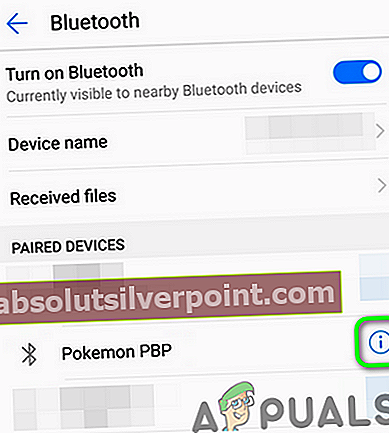
- Τώρα επανεκκίνηση το τηλέφωνό σου.
- Μετά την επανεκκίνηση, ανοίξτε το Bluetooth ρυθμίσεις του τηλεφώνου σας και ζεύγος στη συσκευή.
- Τώρα στο Pokeball Plus, πατήστε (με έναν πείρο) το επαναφορά κουμπί για πέντε δευτερόλεπτα (μέχρι να ανάψει μπλε), στη συνέχεια ελευθέρωσηκουμπί και αμέσως Κρατήστε το εν λόγω κουμπί ξανά μέχρι το η μπάλα δονείται (που θα επαναφέρει τη συσκευή).

- Επειτα ζεύγος η συσκευή από το μενού του παιχνιδιού (μην χρησιμοποιείτε το ραβδί αλλά χρησιμοποιήστε το κόκκινο κουμπί στη συσκευή) και ελέγξτε αν λειτουργεί καλά.
- Αν όχι, επαναλαμβάνω βήματα 1 έως 6 και επανεκκινήστε το τηλέφωνό σας.
- Κατά την επανεκκίνηση του τηλεφώνου σας, σύζευξη του Pokeball Plus από το μενού του παιχνιδιού και ελέγξτε αν λειτουργεί καλά.
- Αν όχι, επαναλαμβάνω βήματα 1 έως 6.
- Στη συνέχεια, προσπαθήστε να αντιστοιχίσετε τη συσκευή από το μενού του παιχνιδιού και, στο Pokeball Plus, πατήστε το κόκκινο κουμπί δύο φορές.

- Στη συνέχεια, ελέγξτε εάν το παιχνίδι έχει πραγματοποιήσει με επιτυχία σύνδεση με τη συσκευή.
- Αν όχι, επαναλαμβάνω βήματα 1 έως 6.
- Στη συνέχεια, προσπαθήστε να αντιστοιχίσετε τη συσκευή από το μενού του παιχνιδιού και, στο Pokeball Plus, κρατήστε το πατημένο κόκκινο κουμπί έως ότου γίνει η σύνδεση. Στη συνέχεια, ελέγξτε εάν το παιχνίδι είναι καθαρό από το σφάλμα.
- Αν όχι, επαναλαμβάνω βήματα 1 έως 6.
- Τώρα Κάντε κλικ στο μπαστούνι της μπάλας και μετά ανοίξτε το ρυθμίσεις του παιχνιδιού στο τηλέφωνο.
- Τώρα προσπαθήστε σύζευξη των συσκευών και ελέγξτε αν το πρόβλημα έχει επιλυθεί.
- Αν όχι, επαναλαμβάνω βήματα 1 έως 6.
- Τώρα τύπος ο Pokeball κουμπί στη συσκευή, περιμένετε το Δαχτυλίδι LED της συσκευής που θα είναι αναβοσβήνει 9 φορές.
- Επειτα αμέσως προσπάθησε να συνδέω-συωδεομαι στην οθόνη του Pokemon Go στο τηλέφωνό σας και περιμένετε LED της μπάλας σας αναβοσβήνει 8 φορές στην μπάλα.
- Στη συνέχεια, πατήστε γρήγορα το Κουμπί Pokeball και ελέγξτε εάν επιλύθηκε το σφάλμα αποτυχίας σύνδεσης.
Λύση 2: Χρησιμοποιήστε την εφαρμογή Go Companion για σύζευξη των συσκευών
Υπάρχει μια συνοδευτική εφαρμογή Go που βοήθησε πολλούς χρήστες να απαλλαγούν από το υπό συζήτηση σφάλμα. Η εν λόγω εφαρμογή είναι ιδιαίτερα χρήσιμη εάν αντιμετωπίζετε επίσης σφάλμα που δεν υποστηρίζεται από τη συσκευή με το τρέχον ζήτημα. Σε αυτό το σενάριο, η χρήση της εφαρμογής Go Companion ενδέχεται να λύσει το πρόβλημα.
- Λήψη και εγκαθιστώ ο Μετάβαση στην εφαρμογή Companion από το Play Store.
- Κατάργηση ζευγαρώματος η μπάλα μπάλα από το BluetoothΡυθμίσεις του δικού σας τηλέφωνο (όπως συζητήθηκε στη λύση 1).
- Κατάργηση ζευγαρώματος η μπάλα από το ρυθμίσεις του παιχνιδιού σας (όπως συζητήθηκε στη λύση 1).
- Γρήγορα, άνοιξε το Πηγαίνετε συνοδευτική εφαρμογή και ρυθμίστε τον οδηγό για τις συνδεδεμένες συσκευές.
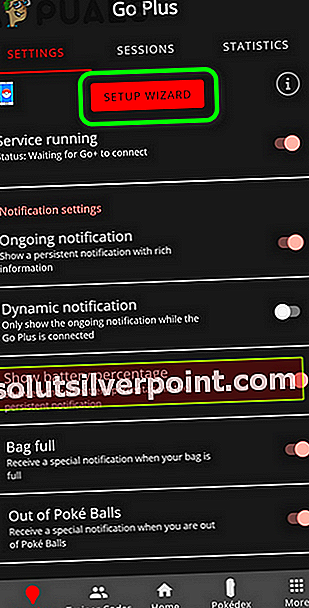
- Τώρα έλεγχος εάν επιλυθεί το πρόβλημα σύνδεσης.
- Αν όχι, ζεύγος η μπάλα με Bluetooth του δικού σας τηλέφωνο και επαναλαμβάνω η διαδικασία με ενεργοποιήθηκε η αρχική ώθηση.
Λύση 3: Απενεργοποίηση άλλων επικοινωνιών / συσκευών
Ενδέχεται να αντιμετωπίσετε το σφάλμα υπό συζήτηση εάν η μπάλα ή το τηλέφωνο έχει αντιστοιχιστεί με άλλη συσκευή ή υπάρχει πρόβλημα επικοινωνίας λόγω άλλων συνδεδεμένων συσκευών. Σε αυτό το σενάριο, η αποσύνδεση της μπάλας και του τηλεφώνου σας από άλλες συσκευές ή η απενεργοποίηση άλλων παρεμβολών επικοινωνίας ενδέχεται να λύσει το πρόβλημα.
- επιτρέπω λειτουργία πτήσης οποιουδήποτε έξυπνη συσκευή κοντά, π.χ. smartwatch.
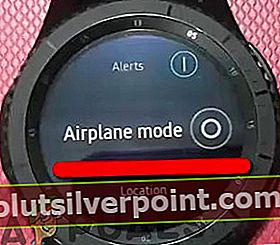
- Εάν δεν υπάρχει λειτουργία πτήσης στη συσκευή, τότε απενεργοποιώ αυτή η συσκευή π.χ. Διακόπτης Nintendo, fitness tracker, ασύρματα ακουστικά / ηχεία, ακουστικά Bluetooth κ.λπ.
- Αποσυνδέω η μπάλα από οποιοδήποτε άλλο τηλέφωνο ή το διακόπτη.
- Καθιστώ ανίκανο Wi-Fi στο τηλέφωνό σας. Επίσης, αποσυνδέστε / αποσυνδέστε το τηλέφωνό σας από οποιαδήποτε άλλη συσκευή Bluetooth.
- Τώρα επαναλάβετε τη λύση 1 (αποσυνδέστε και αντιστοιχίστε ξανά τις συσκευές) για να ελέγξετε αν το πρόβλημα έχει επιλυθεί.
Λύση 4: Απενεργοποιήστε το Wi-Fi φόντου και τη σάρωση Bluetooth
Το Bluetooth του τηλεφώνου σας συνεχίζει τη σάρωση για τις κοντινές συσκευές στο παρασκήνιο, ακόμα και αν η ρύθμιση Bluetooth του τηλεφώνου σας είναι απενεργοποιημένη. Ενδέχεται να αντιμετωπίσετε το σφάλμα στο χέρι εάν είναι ενεργοποιημένη η σάρωση Bluetooth στο παρασκήνιο (η οποία θα διατηρήσει ζωντανή τη σύνδεση με οποιαδήποτε άλλη συσκευή). Σε αυτό το πλαίσιο, η απενεργοποίηση της σάρωσης Bluetooth / Wi-Fi στο παρασκήνιο ενδέχεται να λύσει το πρόβλημα.
- Ανοιξε Ρυθμίσεις του τηλεφώνου σας και πατήστε Τοποθεσία.
- Τώρα πατήστε στο Τρόπος επιλογή και στη συνέχεια απενεργοποιήστε Σάρωση Wi-Fi / Bluetooth. Ενδέχεται να εμφανιστεί η επιλογή Υψηλή ακρίβεια, Εξοικονόμηση μπαταρίας και Μόνο συσκευή. Εάν ναι, τότε χρησιμοποιήστε την επιλογή Μόνο συσκευή.
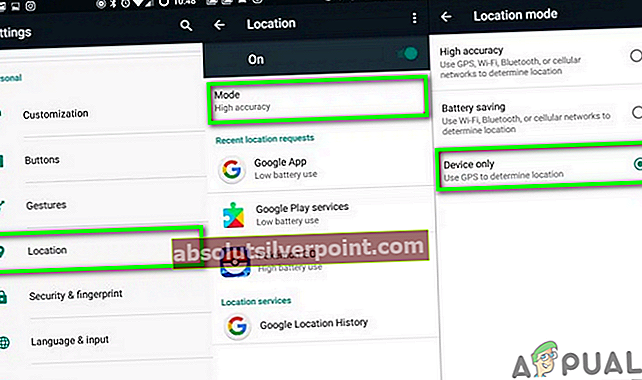
- Τώρα ζεύγος η μπάλα στο τηλέφωνο μέσω των ρυθμίσεων Bluetooth του τηλεφώνου σας.
- Επειτα καθιστώ ανίκανο Bluetooth του τηλεφώνου σας και βεβαιωθείτε ότι η μπάλα έχει αποσυνδεθεί (εάν είναι ενεργοποιημένη η σάρωση στο παρασκήνιο, τότε η μπάλα δεν θα αποσυνδεθεί).
- Τώρα, εκτόξευση την εφαρμογή Pokemon Go και μετά μεταβείτε στις ρυθμίσεις Bluetooth σε ενεργοποίηση Bluetooth του τηλεφώνου σας αλλά μην συνδεθείτε.
- Επειτα γυρίστε πίσω στο παιχνίδι παράθυρο και προσπαθήστε να συνδέω-συωδεομαι μέσω του εικονιδίου της μπάλας (ή των ρυθμίσεων του παιχνιδιού).
Λύση 5: Προσθήκη αξιόπιστης συσκευής
Ενδέχεται επίσης να αντιμετωπίσετε το σφάλμα υπό συζήτηση εάν το τηλέφωνό σας δεν "εμπιστεύεται" την μπάλα Pokemon, η οποία μπορεί να εμποδίσει την καλή λειτουργία της μπάλας λόγω της UAC. Σε αυτό το σενάριο, η προσθήκη της μπάλας στις αξιόπιστες συσκευές του τηλεφώνου σας μπορεί να λύσει το πρόβλημα.
- Ανοιξε Ρυθμίσεις του τηλεφώνου σας και πατήστε Ασφάλεια.
- Τώρα πατήστε Έξυπνη κλειδαριά και εάν σας ζητηθεί, εισαγάγετε το δικό σας Κωδικός πρόσβασης.
- Στη συνέχεια, πατήστε Αξιόπιστες συσκευές και πατήστε Προσθήκη αξιόπιστης συσκευής.
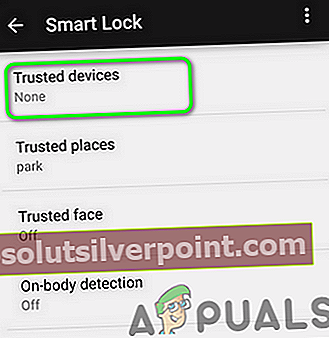
- Τώρα επιλέξτε την μπάλα ως αξιόπιστη συσκευή.
- Στη συνέχεια, προσπαθήστε να αποζημιώσετε και να αντιστοιχίσετε ξανά τις συσκευές (όπως συζητήθηκε είναι η λύση 1).
Λύση 6: Ενημερώστε το Controller και το Pokeball μέσω του διακόπτη Nintendo
Αυτό το ζήτημα παρουσιάζεται επίσης εάν η μπάλα και ο ελεγκτής δεν βρίσκονται στο πιο πρόσφατο υλικολογισμικό. Σε αυτήν την περίπτωση, η ενημέρωση του ελεγκτή και της μπάλας στο πιο πρόσφατο υλικολογισμικό ενδέχεται να λύσει το πρόβλημα.
- Ανοιξε Ρυθμίσεις συστήματος του διακόπτη σας.
- Στο αριστερό παράθυρο του παραθύρου, κάντε κλικ στο Ελεγκτές και αισθητήρες.
- Τώρα στο δεξιό τμήμα του παραθύρου, κάντε κλικ στο Ενημέρωση ελεγκτών.
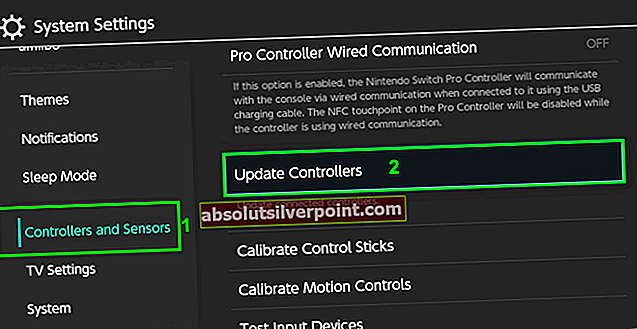
- Στη συνέχεια επισυνάψτε το Pokeball Plue στο Πάμε του διακόπτη.
- Τώρα ανοίξτε το Εφαρμογή Pokemon Go στο τηλέφωνό σας και ελέγξτε εάν έχει επιλυθεί το πρόβλημα της αποτυχίας σύνδεσης.
Λύση 7: Απεγκατάσταση του Spotify
Το Pokeball Plus είναι γνωστό ότι έχει προβλήματα με την εφαρμογή Spotify. Ενδέχεται να αντιμετωπίσετε το σφάλμα στο χέρι εάν η εφαρμογή του Spotify παρεμβαίνει στη λειτουργία του παιχνιδιού. Σε αυτό το πλαίσιο, η απεγκατάσταση της εφαρμογής Spotify ενδέχεται να λύσει το πρόβλημα.
- Ανοιξε Ρυθμίσεις του τηλεφώνου σας και πατήστε στο Διαχείριση εφαρμογών (Εφαρμογές ή εφαρμογές).
- Τώρα ανοιχτό Spotify και μετά αγγίξτε το Κατάργηση εγκατάστασης κουμπί.
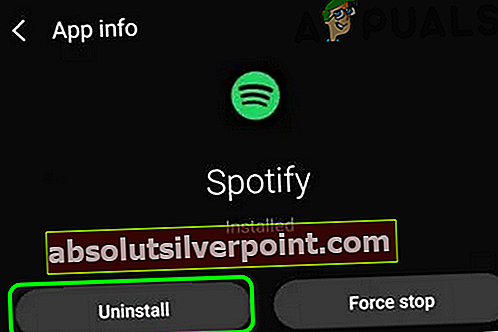
- Απενεργοποιήστε τώρα Bluetooth του τηλεφώνου σας.
- Και πάλι, ανοίξτε Διαχείριση εφαρμογών και πατήστε Pokemon Go.
- Τώρα πατήστε Αναγκαστική διακοπή και στη συνέχεια επιβεβαιώστε για να σταματήσετε την εφαρμογή.
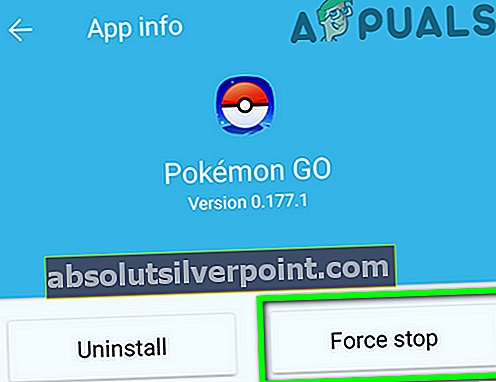
- Επειτα επανεκκίνηση το τηλέφωνό σου.
- Κατά την επανεκκίνηση, ενεργοποιήστε ξανά το Bluetooth και στη συνέχεια προσπαθήστε να αντιστοιχίσετε τη συσκευή μέσω του μενού του παιχνιδιού για να ελέγξετε αν το πρόβλημα έχει επιλυθεί.
Λύση 8: Επανεγκαταστήστε το παιχνίδι Pokemon Go
Αν δεν σας έχει βοηθήσει μέχρι τώρα, τότε πιθανότατα, το ζήτημα προκαλείται από την κατεστραμμένη εγκατάσταση της εφαρμογής Pokemon Go. Σε αυτό το σενάριο, η επανεγκατάσταση του παιχνιδιού μπορεί να λύσει το πρόβλημα.
- Κατάργηση ζευγαρώματος η μπάλα από το Bluetooth του τηλεφώνου σας και του ρυθμίσεις του παιχνιδιού.
- Ανοιξε Ρυθμίσεις του τηλεφώνου σας και πατήστε στο Διαχείριση εφαρμογών (Εφαρμογές ή εφαρμογές).
- Τώρα ανοιχτό Pokemon Go και μετά πατήστε Αναγκαστική διακοπή.
- Τώρα πατήστε στο Κατάργηση εγκατάστασης κουμπί και στη συνέχεια κάντε κλικ στο ναι για επιβεβαίωση για απεγκατάσταση της εφαρμογής.
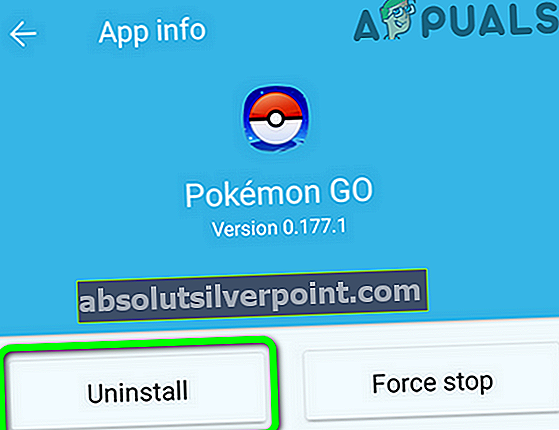
- Τώρα επανεκκίνηση το τηλέφωνό σου.
- Κατά την επανεκκίνηση, επανεγκαθιστώ το παιχνίδι και ρυθμίστε το. Επειτα έξοδος το παιχνίδι.
- Τώρα παρατεταμένο πάτημα ο δύο κουμπιά στο Pokeball Plus μέχρι το LED αναβοσβήνει πράσινος.
- Στη συνέχεια, πατήστε το μπλουζα κουμπί στην μπάλα και το LED θα μετατραπεί σε μπλε.
- Αλλη μια φορά, κρατήστε τα δύο κουμπιά στην μπάλα μέχρι την μπάλα δονείται (η μπάλα θα ξεχάσει τις συνδεδεμένες συσκευές Bluetooth).
- Τώρα ακολουθήστε τη λύση 1 και ελπίζουμε ότι το πρόβλημα έχει επιλυθεί.
Εάν τίποτα δεν σας βοήθησε μέχρι τώρα, προσπαθήστε αντικαταστήστε την μπαταρία του Pokeball Plus.
Ετικέτες Pokeball Plus Error